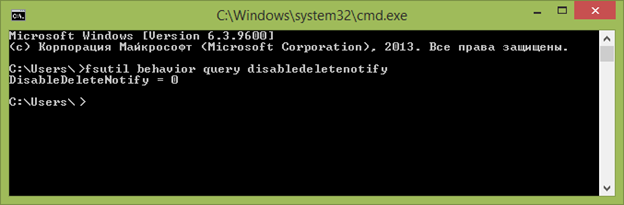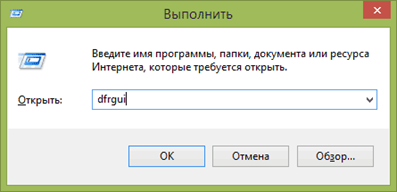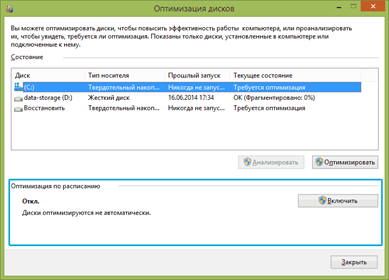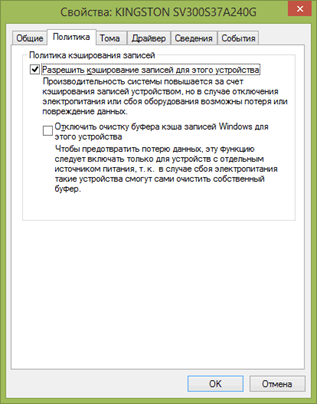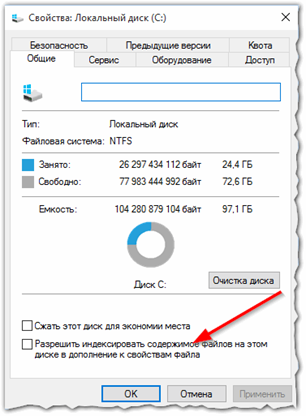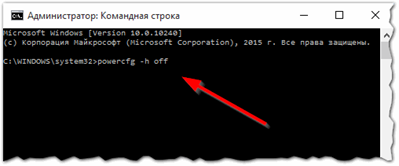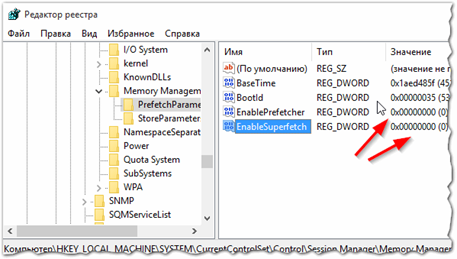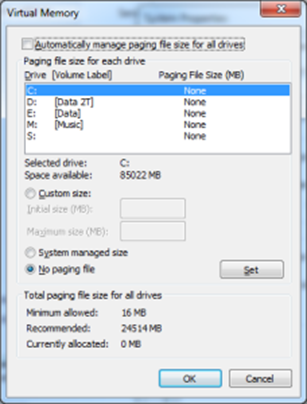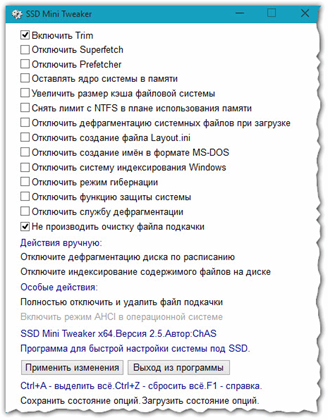Как оптимизировать Windows под SSD
Бывает оснащен технологией снижения выработки ресурса, сжатия данных и т.д. Из минусов – сниженное число циклов перезаписи. Но при достаточном объеме жесткого диска этот недостаток становится незначительным. После того, как был установлен твердотелый накопитель, Windows нужно под него оптимизировать.
Проверка перед оптимизацией
Все операционные системы Windows от «семерки» и выше оснащены TRIM для SSD. Функция изначально активна, но лучше проверить это. Принцип работы службы в том, что при удалении данных система сообщает винчестеру, что место теперь не занято и его можно очищать и использовать для записи новых данных. В старых типах жестких дисков такая служба отсутствует, а новые файлы записываются поверх старых. При выключенной TRIM скорость ответа SSD и его производительность могут упасть почти до HHD. Убедиться, что служба активна или включить ее можно так:
- Вызовите окно Выполнить (Win+R);
- Введите cmd (или откройте командную строку иначе);
- Впечатайте комбинацию fsutil behavior query disabledeletetenotify;
- Нажмите Ввод.
Если в итоге манипуляций Вы видите текст Disable Delete Notify = 0 – команда TRIM активна. Если вместо 0 стоит 1 – неактивна. Впешите комбинацию fsutil behavior query disabledeletetenotify 0 и нажмите Ввод. Так Вы включите функцию ТРИМ, которая нужна, чтобы оптимизация ssd диска прошла успешно.
Оптимизация Windows 7, 8, 10 под SSD
Оптимизация компьютера под SSD – диск проходит в несколько этапов. Выполнить их важно не только для полноценной работы винчестера и ПК, но и для сохранности устройств.
Отключение дефрагментации
Дефрагментация диска на Windows 7 происходит в автоматическом режиме. Твердотелым накопителям она не нужна. Эта процедура не несет им пользы, но способна навредить и вызвать сбои. Потому ее необходимо отключить, если она включена. Обычно, при установке SSD ОС автоматически отключается дефрагментация ssd, но лучше это проверить.
Чтобы проверить, выключена ли дефрагментация диска на windows 7, вызовите окно Выполнить способом, описанным выше и впечатайте в него dfrgui. Нажмите Ввод.
Развернулось меню Оптимизации дисков. Выберите новый диск (возле которого сделана пометка «Твердотелый накопитель») и отключите функцию «Оптимизация по расписанию».
Активация кэша
Активация кэша записей на диск повышает эффективность и скорость работы как твердотельных, так и обычных винчестеров. Это достигается за счет интеллектуальной обработки поступающих команд. Включить кэш можно так:
- Вызовите строку Выполнить;
- Впечатайте в нее devmgmt.msc;
- Разверните Дисковые устройства и сделайте правый клик по SSD – диску;
- В контекстном меню выбирайте Свойства;
-
Перейдите в закладку Политика и разрешите кэширование установкой галочки напротив соответствующего поля.
Это повысит скорость работы и производительность SSD.
Отключение индексирования данных
Функция индексирования предназначена для HDD – накопителя. Когда она включена, работа диска становится быстрее. SSD – диск очень быстрый, чтобы использовать такие службы в windows 7. Тем более что они повышают число циклов записи, снижая период работы диска. Индексирование данных нужно отключить, чтобы продлить «жизнь» диску.
- Перейдите во вкладку Компьютер;
- Выбирайте твердотелый накопитель;
- Кликните по нему правой кнопкой;
- Перейдите в Свойства в контекстном меню;
- Зайдите во вкладку Общие;
- Снимите галочку напротив пункта «Разрешить индексирование».
Гибернация
Проведите отключение гибернации. Эта функция не имеет смысла, так как предназначена для ускорения загрузки, которая и так происходит очень быстро при использовании HDD. Гибернация создает дополнительный цикл записи – перезаписи, а потому негативно влияет на время работы диска. Для ее дезактивации войдите в ОС с административными правами и откройте поле ввода команд (командной cmd в строке Выполнить). В поле впечатайте powercfg –h off. Нажмите Ввод.
Выключение SuperFetch и Prefetch
Prefetch – команда, при которой ПК запускает регулярно применяемый софт быстрее, заранее подгружая их. SuperFetch – аналогичная команда, которая предугадывает, какой софт Вы откроете.
Обе эти службы теряют смысл при задействовании SSD. При их работе на винчестере создается папка prefetch с соответствующими параметрами.
Отключаются службы через редактор реестра. В нем перейдите по пути HKEY_LOCAL_MACHINE — SYSTEM — CurrentControlSet — Control — Session Manager — Memory Management — PrefetchParameters. Выбирайте параметры Enabled PreFetch и Enabled Super Fetch. Поменяйте цифру на 0.
Деактивация файла подкачки
Когда диск со значительным объемом памяти, то файл подкачки на ssd выключите. Он также увеличивает число циклов записи – перезаписи и снижает время работы диска. Сделайте правый клик на ярлыке Компьютер и перейдите в Дополнительные параметры системы. Откройте закладку Дополнительно и выберите Настройки Быстродействия. Там – снова на закладку Дополнительно. В параметрах виртуальной памяти удаляйте файл подкачки со разделов винчестера, каждый раз подтверждая действие кнопкой Задать.
Софт для оптимизации
Программа для ssd оптимизации избавит Вас от длительных ручных настроек. С ее помощью оптимизация ssd диска и ОС под него будет проведена автоматически, по нажатию одной кнопки. Это бесплатное приложение SSD Mini Tweaker. Оно работает на русском языке, совместимо с ОС Windows 7, 8,10, как 32-х, так и 64 – х разрядными. Программу не нужно устанавливать.
Она оптимизирует диск так, что это способно продлить срок его службы, увеличить эффективность работы Windows. Она не проводит форматирование ssd, как многие аналогичные утилиты для HDD. В меню главного экрана программы можно выбрать функции, которые Вы хотите оптимизировать.
Оптимизация ssd диска для Windows 10, 8, 7 закончена. Остались вопросы? Задайте их специалистам.